日付をまたいだ打刻が行なわれた場合、その打刻に対して勤務日を指定することができます。
設定方法
設定箇所は管理画面とタイムレコーダーアプリケーション上と2箇所あります。
管理画面での設定
1.管理画面で、設定 > 組織 > タイムレコーダー設定 を開きます。
「基本タイムレコーダー設定」または「所属別タイムレコーダー設定」の
[編集]ボタンをクリックします。
ポイント
所属別タイムレコーダー設定の「勤務日指定打刻」項目が「基本タイムレコーダーに従う」と設定されている場合は、基本タイムレコーダー設定を行なうだけで利用開始することができます。
2.「表示設定」内の「勤務日指定打刻」を「使用する」を選択し、登録します。
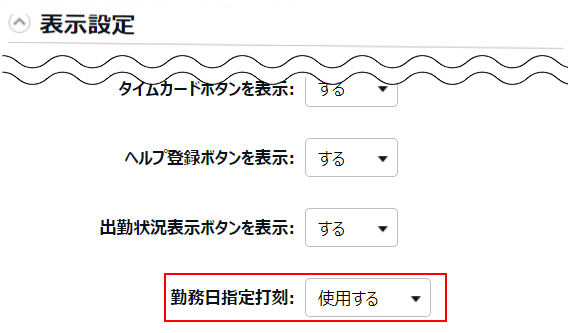
タイムレコーダーアプリケーション上での設定
1.タイムレコーダー画面右上の「設定」 をクリックします。
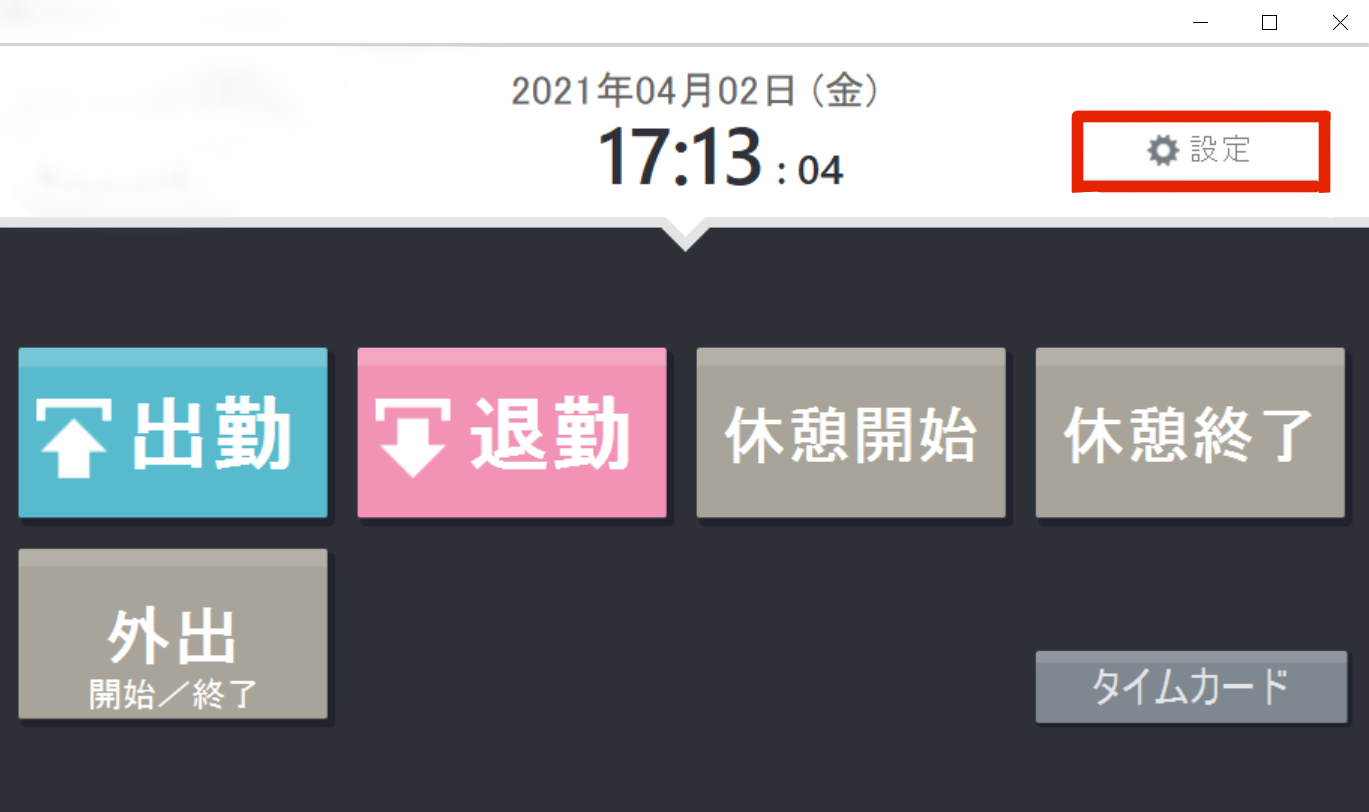
2.画面左部分にある「データ更新」をクリックします。
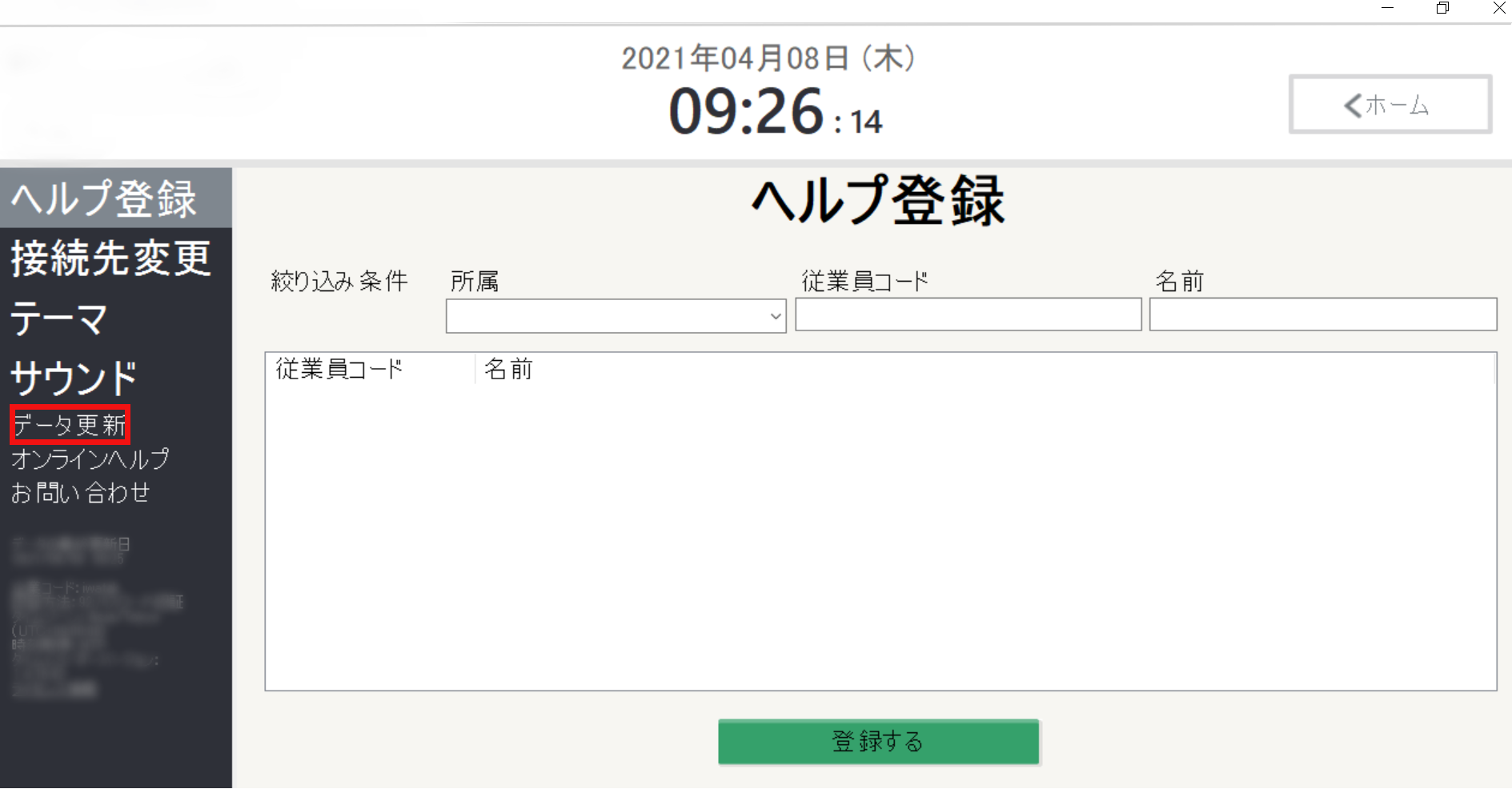
3.下記メッセージが表示されるので、「はい」をクリックします。
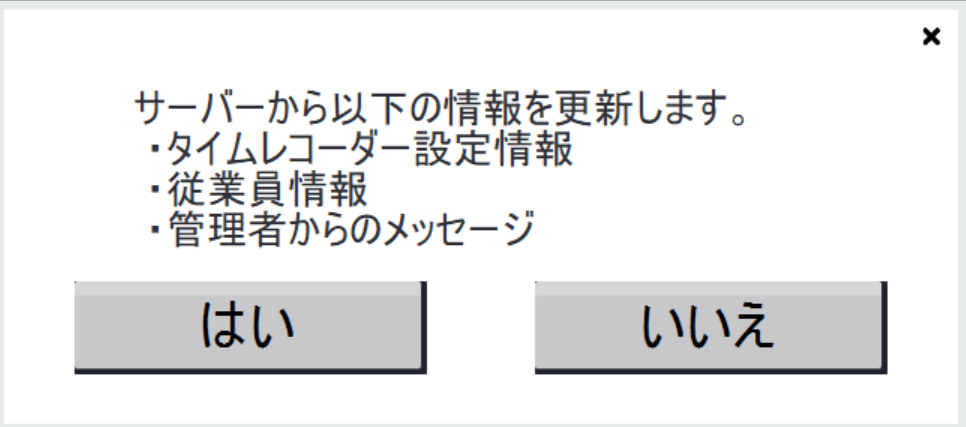
4.データの更新が完了しましたとのメッセージが表示されるのでOKをクリックし、
画面左上「ホーム」をクリックします。
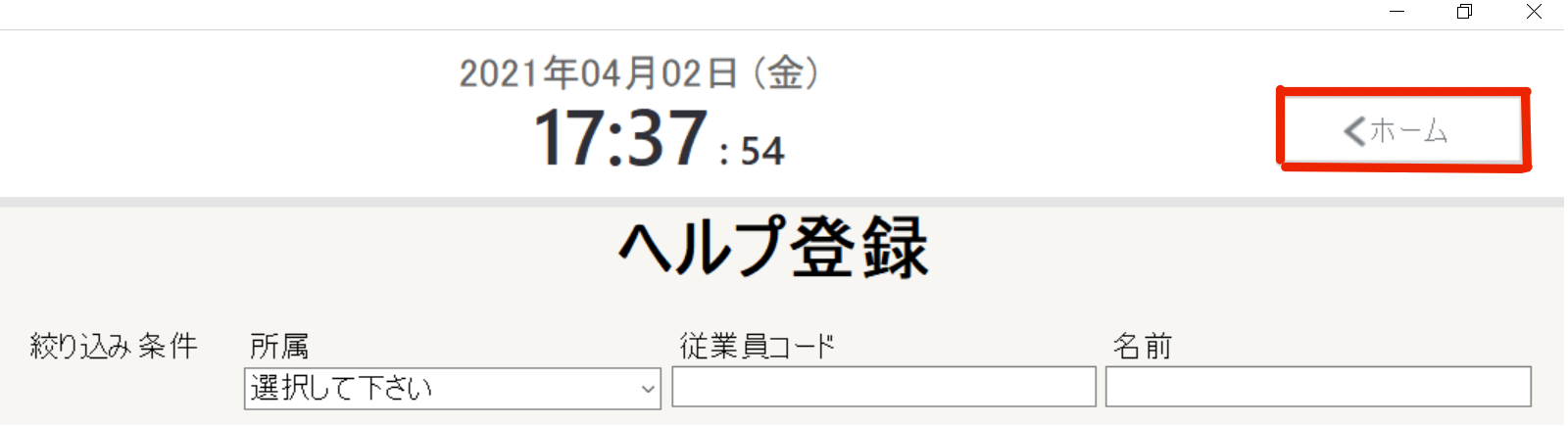
5.ホーム画面で出勤や退勤を押すと下記のように日付が選択できるようになります。
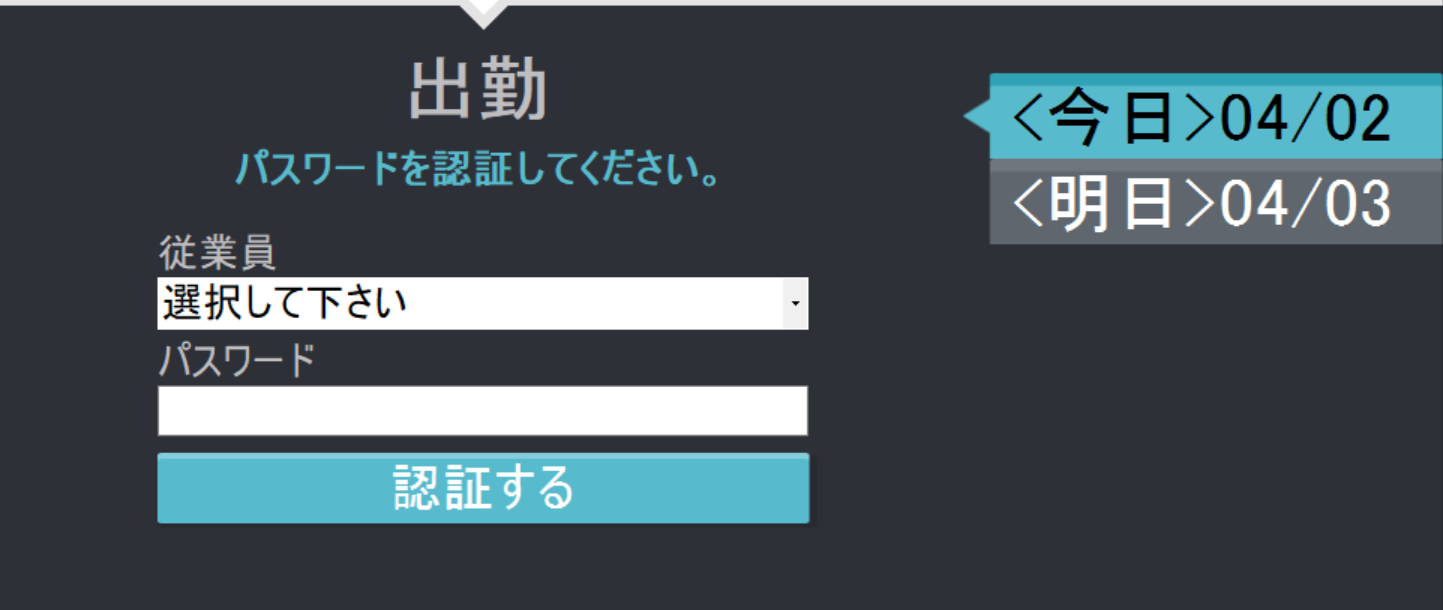
出勤を押した際の勤務日指定表示
